flac格式如何转换为mp2格式
- 来源: 金舟软件
- 作者:Lyan
- 时间:2025-03-06 18:05:38
FLAC格式作为一种无损音频格式,备受用户喜爱。然而,由于一些工作需求,有时候需要将FLAC格式转换为MP2格式。下面将为您详细演示如何进行这一转换操作。
首先,确保您操作环境。
硬件型号:惠普暗影精灵9
系统环境:Windows 10 4915.6645
软件环境:金舟格式工厂
接下来,按照以下操作步骤进行转换:
1.首先,通过下载按钮,下载并安装金舟格式工厂软件。安装完成后,运行软件并选择"音频格式转换"选项以打开转换界面。
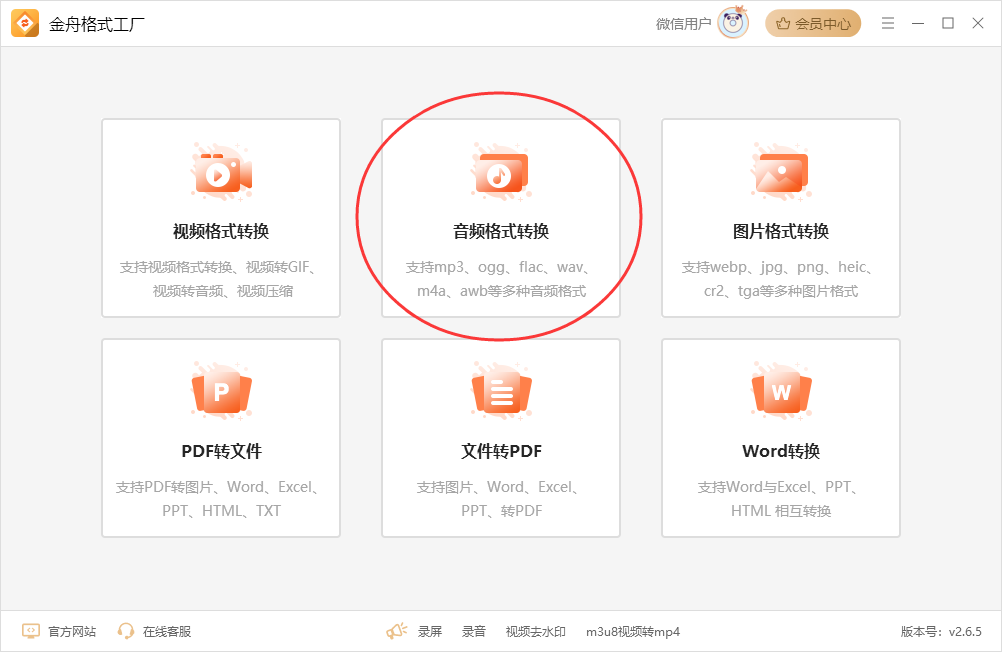
2. 在转换界面中,点击"添加文件"或"添加文件夹"按钮,将需要转换的FLAC文件添加到软件中。

3. 在软件底部找到"导出格式"选项,选择MP2格式作为输出格式,并进入下一步。
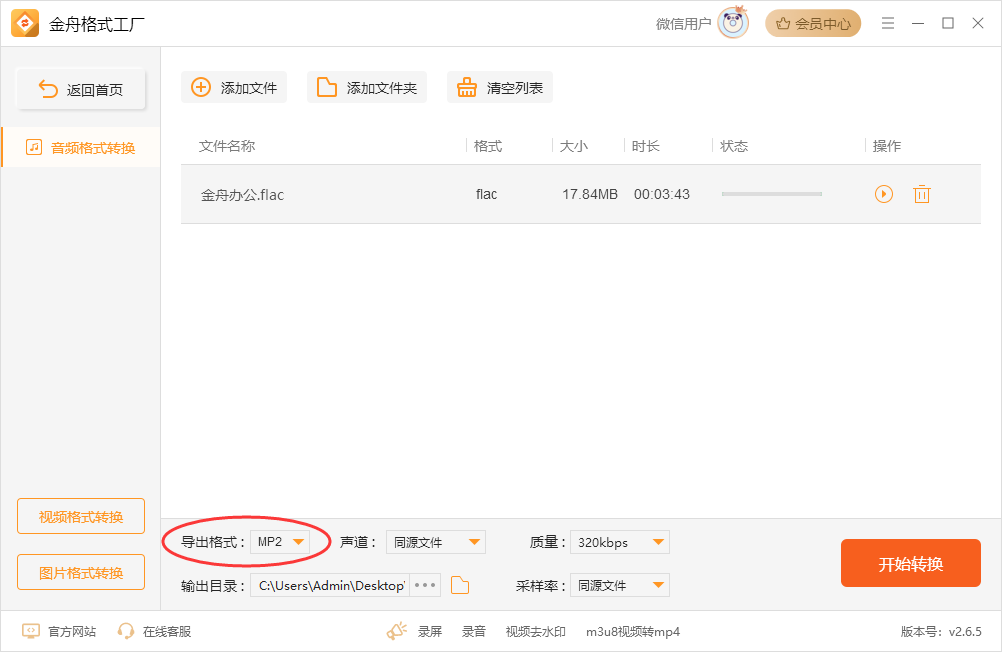
4. 根据需要,您可以设置声道、质量、采样率等参数。如果没有特殊要求,可以使用默认设置。
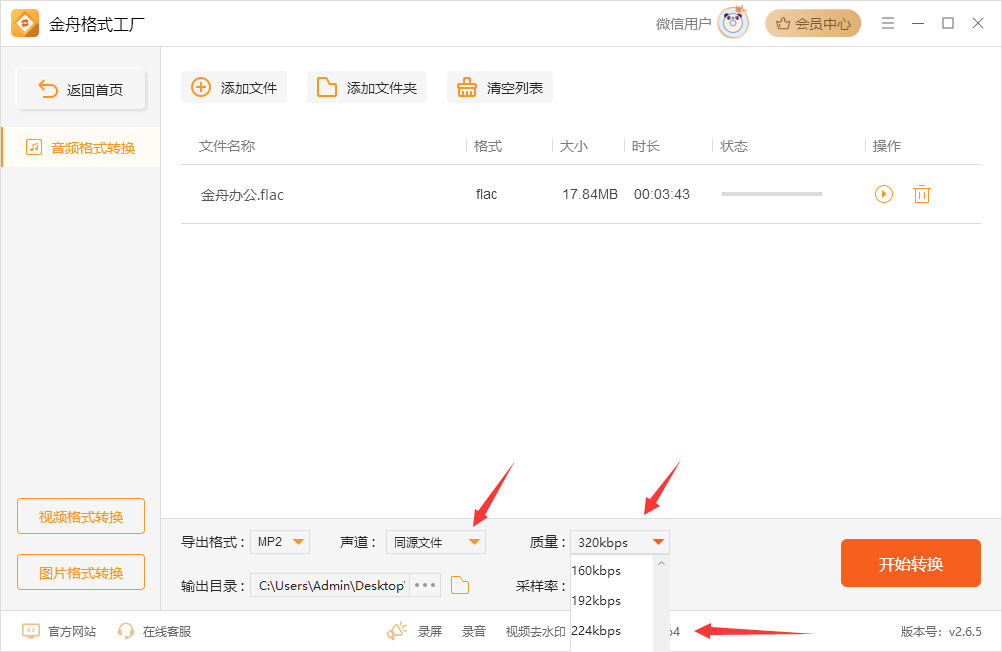
5. 接着,设置文件的导出目录。您可以选择使用默认目录或自定义目录,根据实际情况进行选择。
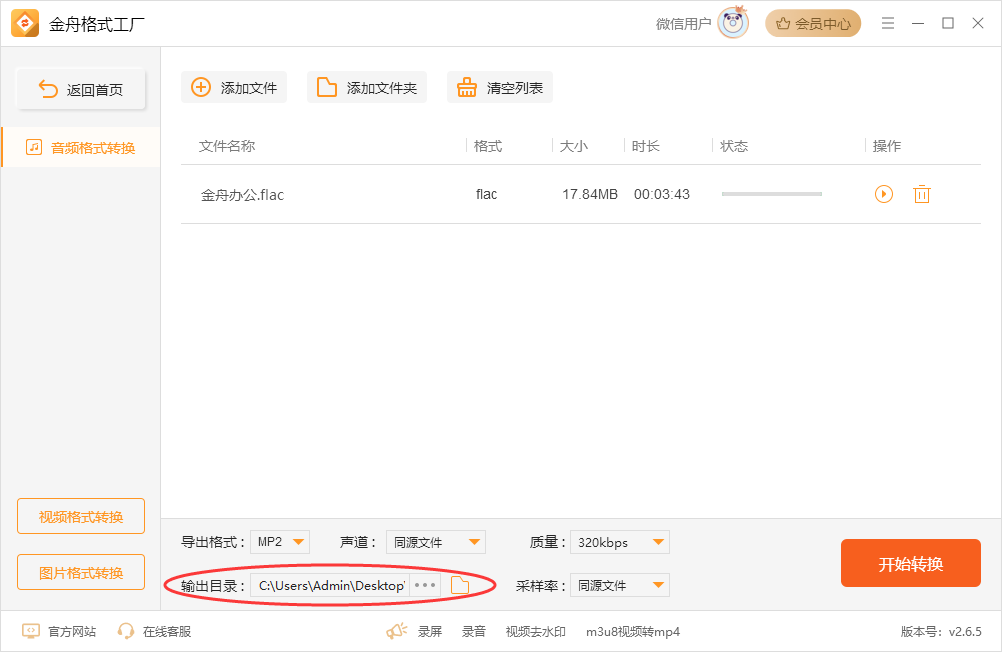
6. 完成以上设置后,只需点击软件界面右下角的"开始转换"按钮。

7.稍等片刻,金舟格式工厂软件将会将FLAC文件成功转换为MP2格式。转换完成后,软件会弹出相关提示,您可以点击"前往导出文件夹"按钮查看转换后的MP2文件。
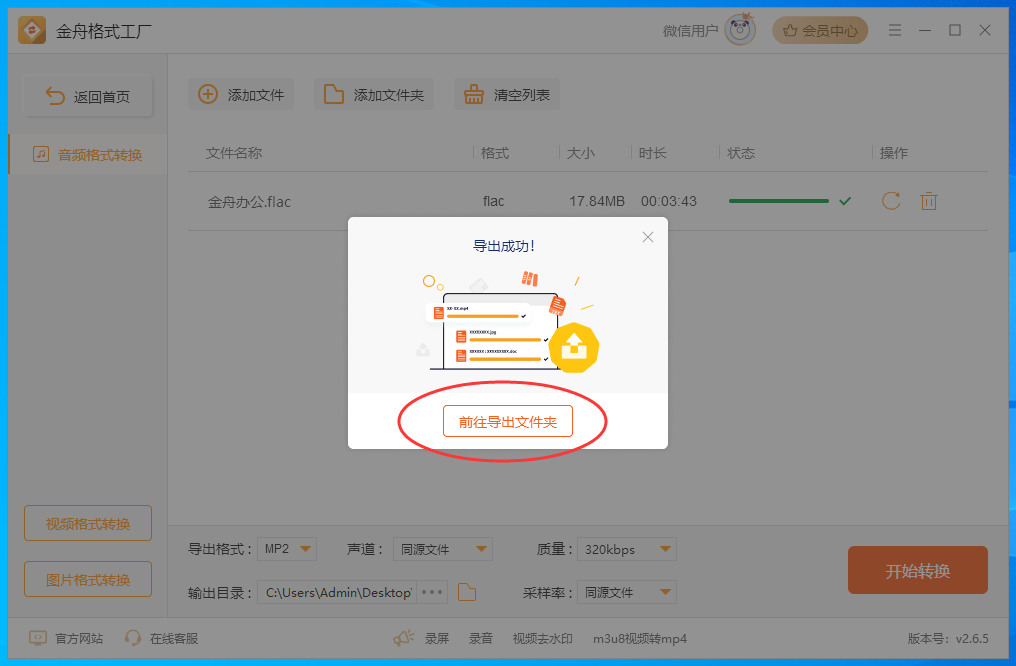
8.转换后的mp2文件效果如下图所示。
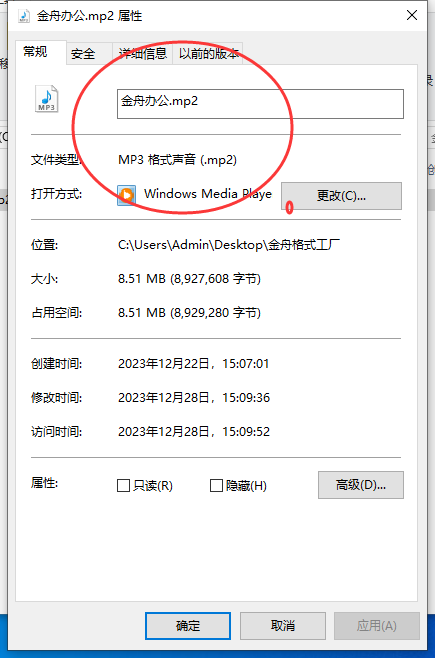
通过以上步骤,您可以轻松将FLAC格式转换为MP2格式。金舟格式工厂软件提供了简单易用的操作界面,使得音频格式转换变得便捷。希望这些操作方法对您有所帮助!更多精彩内容,请持续关注金舟软件
推荐阅读:








































































































 官方正版
官方正版
 纯净安全
纯净安全







